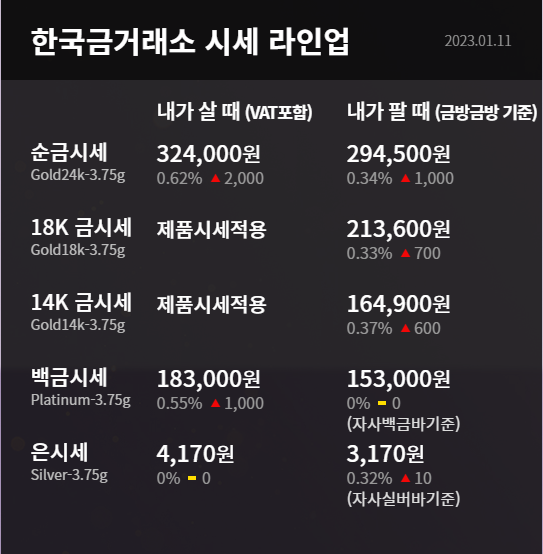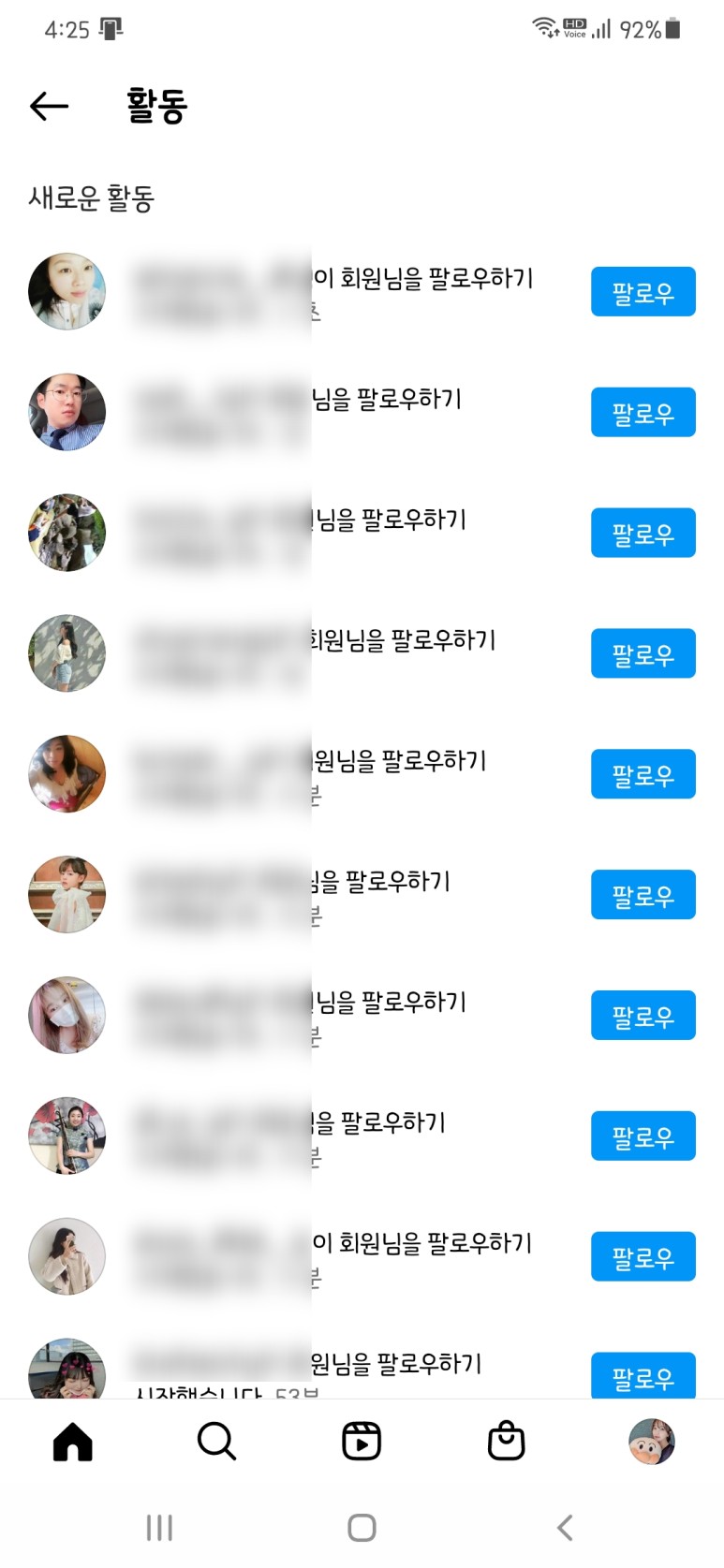안녕하세요. 오늘은 아이폰을 사용하면서 앱을 잠그는 방법에 대해 알아보겠습니다. 앱 잠금장치는 사실 사생활 보호 용도로도 사용할 수 있지만 자녀가 있는 분들은 카카오톡이나 인스타그램 같은 소셜미디어 앱을 잠그는 용도로 사용해도 좋을 것 같습니다.그럼 아이폰 사용시 앱 잠그는 방법 알려드릴게요. * 스크린 타임을 활용하는 첫 번째 방법은 스크린 타임을 활용하는 방법입니다.

먼저 설정에 들어가셔서 스크린타임을 클릭해주세요. 스크린 타임에 들어가 보면 아래와 같이 앱을 사용한 시간이 나옵니다. 다운타임, 앱 시간 제한, 커뮤니케이션 제한, 항상 허용, 콘텐츠 및 개인 정보 보호 제한의 5가지 기능이 있습니다. 그 중에서도 「앱 시간 제한」탭을 클릭해 주세요.
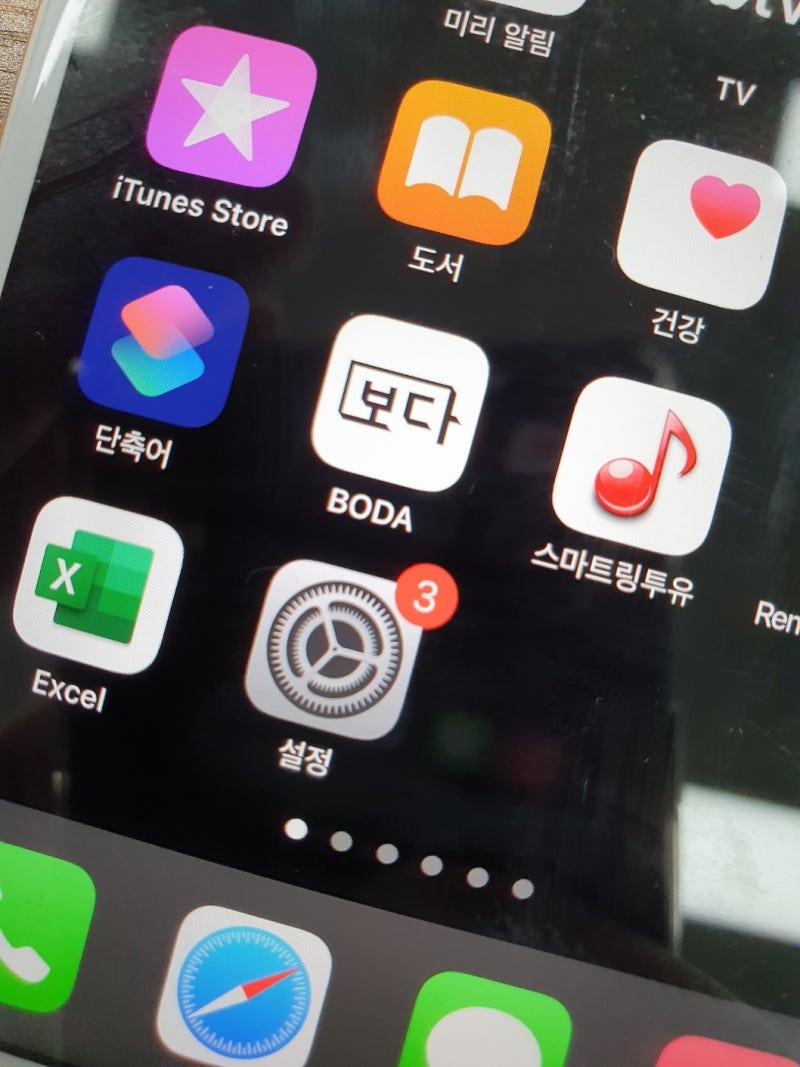
그러면 아래 화면처럼 ‘시간제한 추가’ 버튼이 보입니다. 시간제한 추가 버튼을 누르면 아래 화면이 나타납니다.
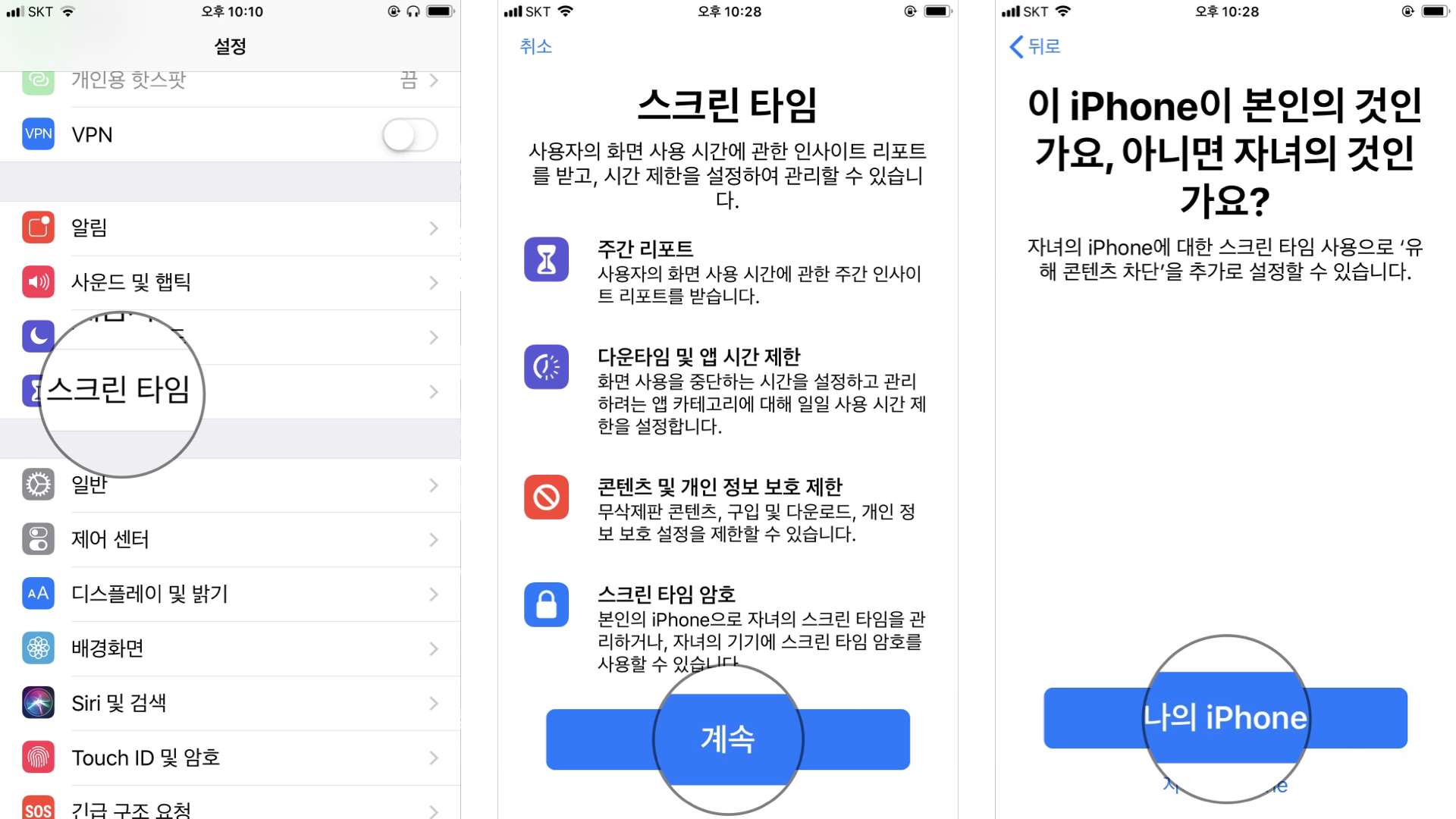
저는 소셜미디어 한번 눌러볼게요. 그러면 인스타그램, 다음 카페, 카카오톡 등 다양한 앱이 있는데 저는 인스타그램을 선택해 보겠습니다.
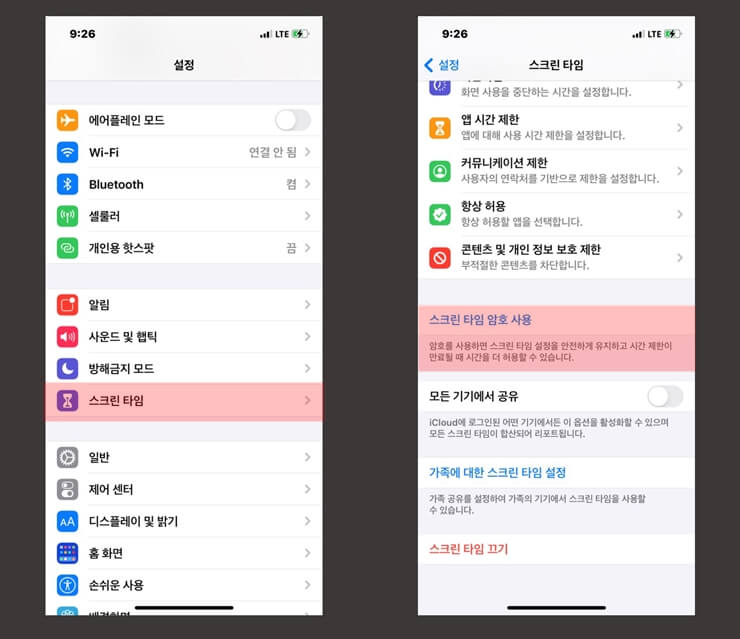
그리고 다음 버튼을 누르면 이렇게 시간제한을 선택할 수 있도록 시간설정 화면이 나오는데, 이렇게 먼저 2시간 설정하고 확인을 눌러보면 아이폰으로 앱을 잠글 수 있습니다.
그러면 인스타그램 매일 2시간 동안 앱 시간제한 버튼이 활성화되어 있는지 확인할 수 있습니다. 그리고 만약 요일별로 설정하고 싶다면 요일별 사용자 설정 버튼을 눌러주세요. 저는 인스타그램을 2시간으로 설정해놨어요.만약 제가 이미 인스타그램을 2시간 이용했는데 2시간 제한을 두면 인스타그램은 바로 잠깁니다. 그러면 앱에 들어가기 전에 초기 화면에서 이렇게 비활성화되어 있는 것 같은 느낌으로 색상이 바뀌고 있는 것을 확인할 수 있습니다. 그래서 인스타그램 앱을 클릭해보면 아래와 같이 ‘시간제한’이라는 화면이 나타납니다.여기서 확인 버튼을 누르거나 제한 무시 버튼을 누를 수 있습니다. 만약 제한 무시 버튼을 누르면 ‘1분 더’, ’15분 후에 다시 알려주기’, ‘오늘 하루 제한 무시하기’ 세 가지가 표시되고 그 중 본인이 원하는 것을 선택하시면 됩니다. 사실 아이폰으로 앱을 잠그는 것은 강제성의 의미는 없는 것 같습니다. 스스로 설정 ON/OFF 할 수 있기 때문입니다. 그래서 아이가 있는 분들이 사용하시면 특히 좋을 것 같습니다.오늘은 아이폰으로 앱을 잠그는 방법에 대해 알아봤습니다. 평소 궁금하셨던 분들께 도움이 되셨길 바랍니다. 감사합니다。다음 포스팅에서도 더 유익한 내용을 가지고 포스팅 하겠습니다. 여기서 오늘 포스팅 마치도록 하겠습니다. 감사합니다。